内なる 90 年代ゲーマーを解放: Steam デッキでセガ CD ゲームをプレイ
メガ CD としても知られる Sega CD は、Sega Genesis/Megadrive の機能を拡張し、強化されたグラフィックス、FMV シーケンス、および優れたオーディオを備えた CD ベースのゲームを導入しました。 大規模な商業的成功とは言えませんでしたが、ゲームの未来を垣間見る説得力のある作品となりました。 EmuDeck のおかげで、Steam デッキでこの時代を再訪できます。このガイドでは、段階的なチュートリアルを提供します。
2025 年 1 月 9 日更新: このガイドには、最適なパフォーマンスのために EmuDeck 開発者が推奨する Decky Loader と Power Tools が含まれるようになりました。また、Steam Deck の更新後に Decky Loader を復元するためのトラブルシューティング手順も含まれています。
インストール前の手順:
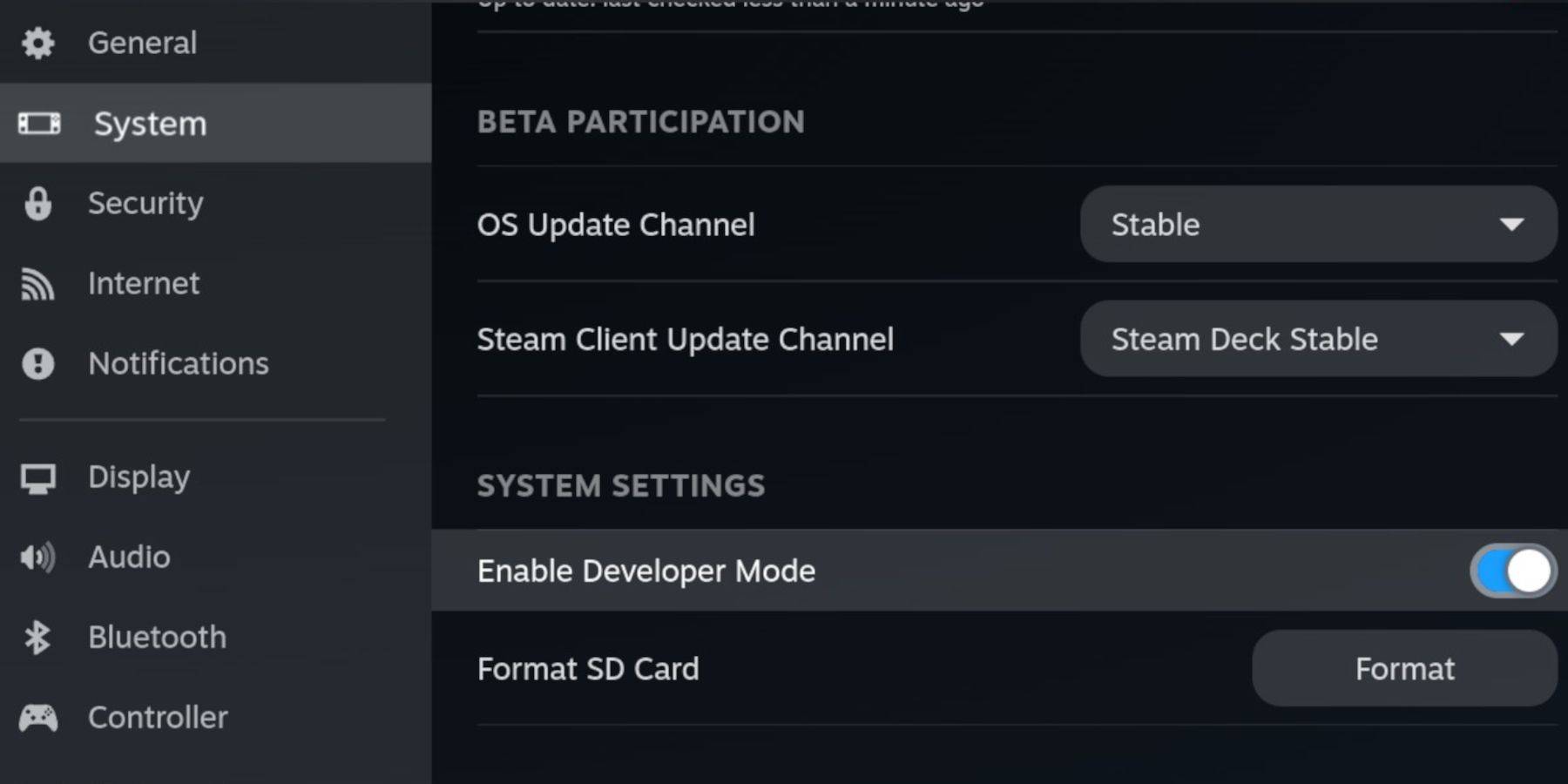 EmuDeck をインストールする前に、互換性を確保するために開発者モードと CEF リモート デバッグを有効にしてください。
EmuDeck をインストールする前に、互換性を確保するために開発者モードと CEF リモート デバッグを有効にしてください。
- Steam デッキの電源を入れます。
- Steam メニュー (Steam ボタン) にアクセスします。
- [システム] > [開発者モード] に移動し、有効にします。
- 「開発者」メニューに移動し、CEF リモート デバッグを有効にします。
- 電源メニュー (Steam ボタン) にアクセスし、デスクトップ モードに切り替えます。
必須アイテム:
- EmuDeck とゲーム用の高速 A2 microSD カード。 (Steam Deck でフォーマットします)。
- 合法的に入手した Sega CD ROM および BIOS ファイル。
- (オプションですが推奨) ナビゲーションを容易にするキーボードとマウス。
SD カードをフォーマットしています:
- microSD カードを挿入します。
- Steam メニューを開き、[ストレージ] に移動して、SD カードをフォーマットします。
EmuDeck のインストール:
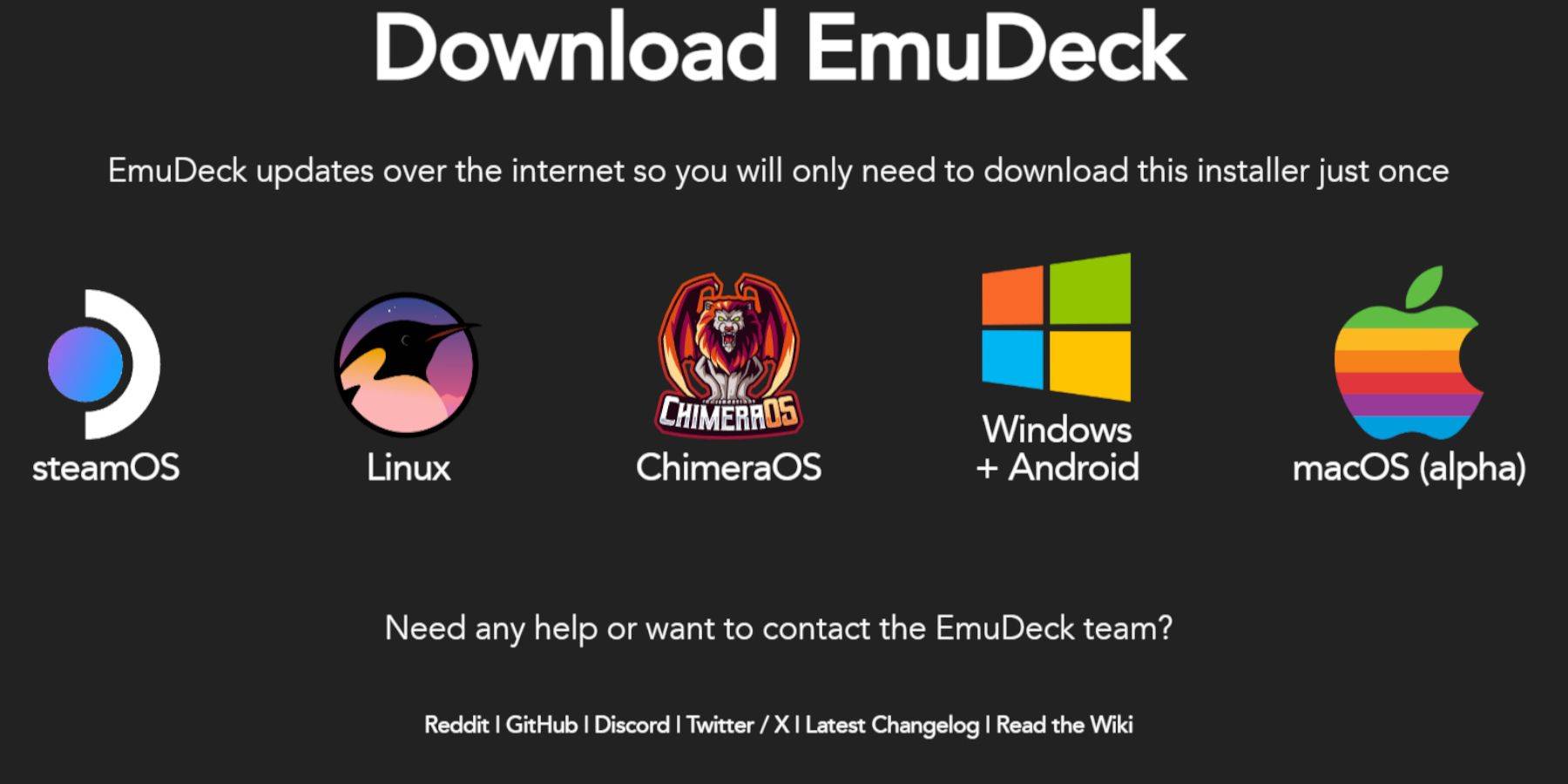
- Steam ボタンを押し、電源を選択し、デスクトップ モードに切り替えます。
- Discovery Store からブラウザをダウンロードし、それを使用して EmuDeck をダウンロードします。 SteamOS のバージョンを選択します。
- インストーラーを実行し、カスタム インストールを選択します。
- インストール場所として SD カードを選択し、ターゲット デバイスとして Steam Deck を選択します。
- RetroArch、MelonDS、Steam ROM マネージャー、およびエミュレーション ステーションを選択します (またはすべてのエミュレーターをインストールします)。
- インストールプロセスを完了します。
Sega CD ファイルの転送:
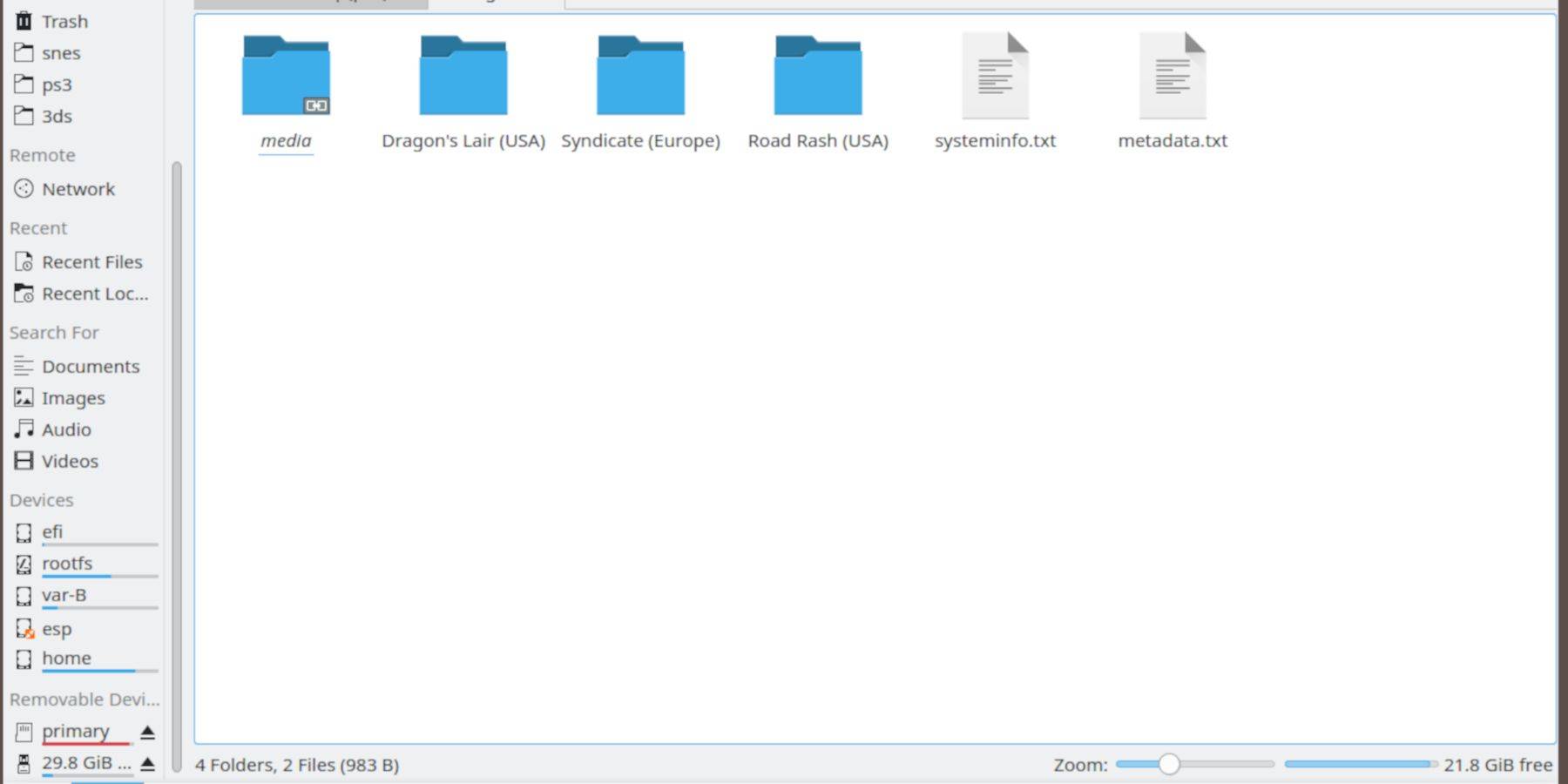
BIOS ファイル:
- ドルフィン ファイル ブラウザをデスクトップ モードで開きます。
- SD カード (プライマリ) に移動します。
- [エミュレーション] > [BIOS] フォルダーに移動し、BIOS ファイルを転送します。
セガ CD ROM:
- SD カード (プライマリ) > エミュレーション > ROM > segaCD (または megaCD) に移動します。
- ROM をこのフォルダーに転送します。
Steam ROM マネージャーを使用して ROM を追加する:
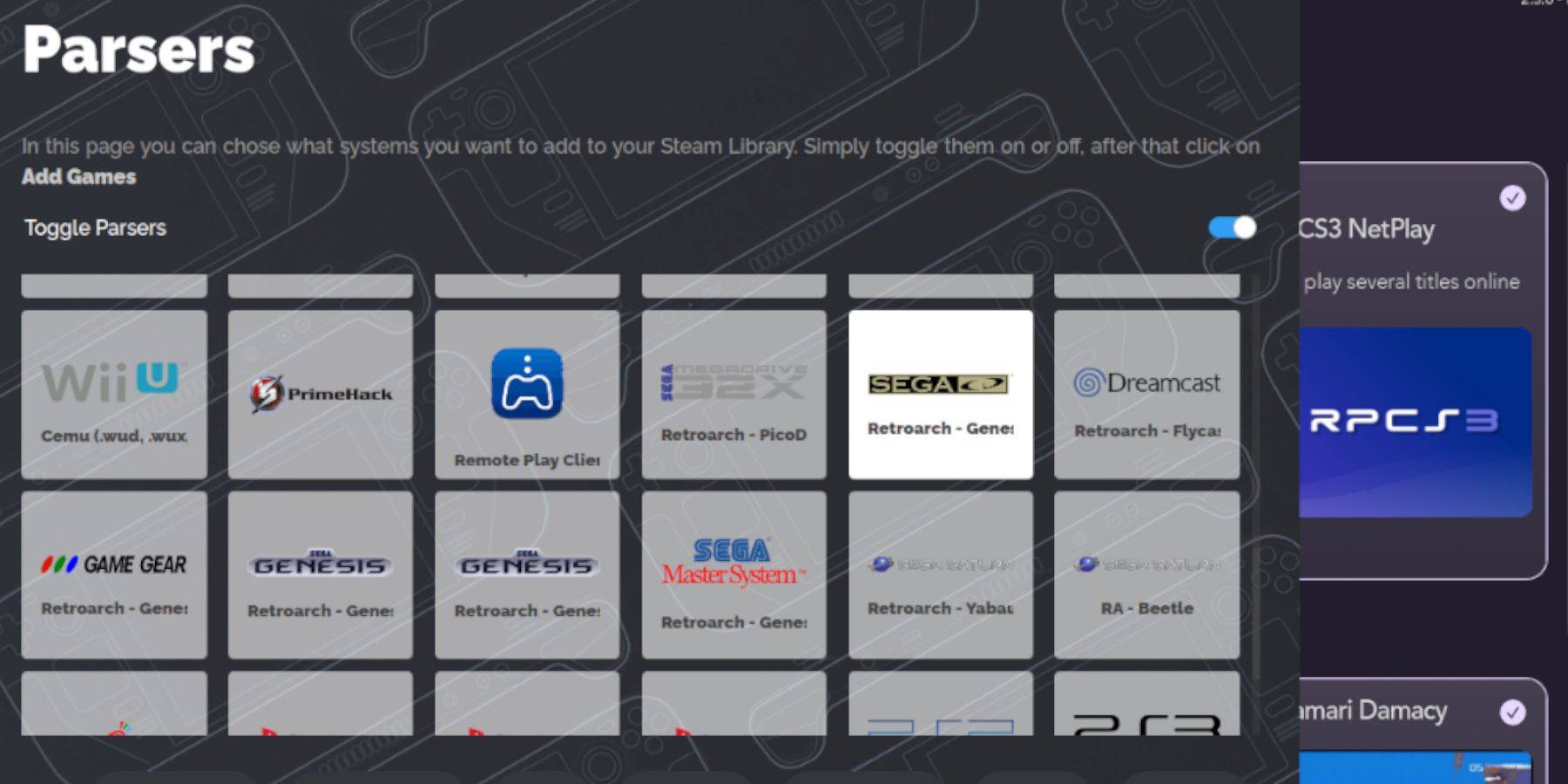
- EmuDeck を開き、Steam ROM マネージャーを起動します。
- 画面上の指示に従って、Sega CD ゲームを追加します。
- 「解析」をクリックすると、マネージャーがゲームとカバーを整理します。
紛失したカバーの処理:
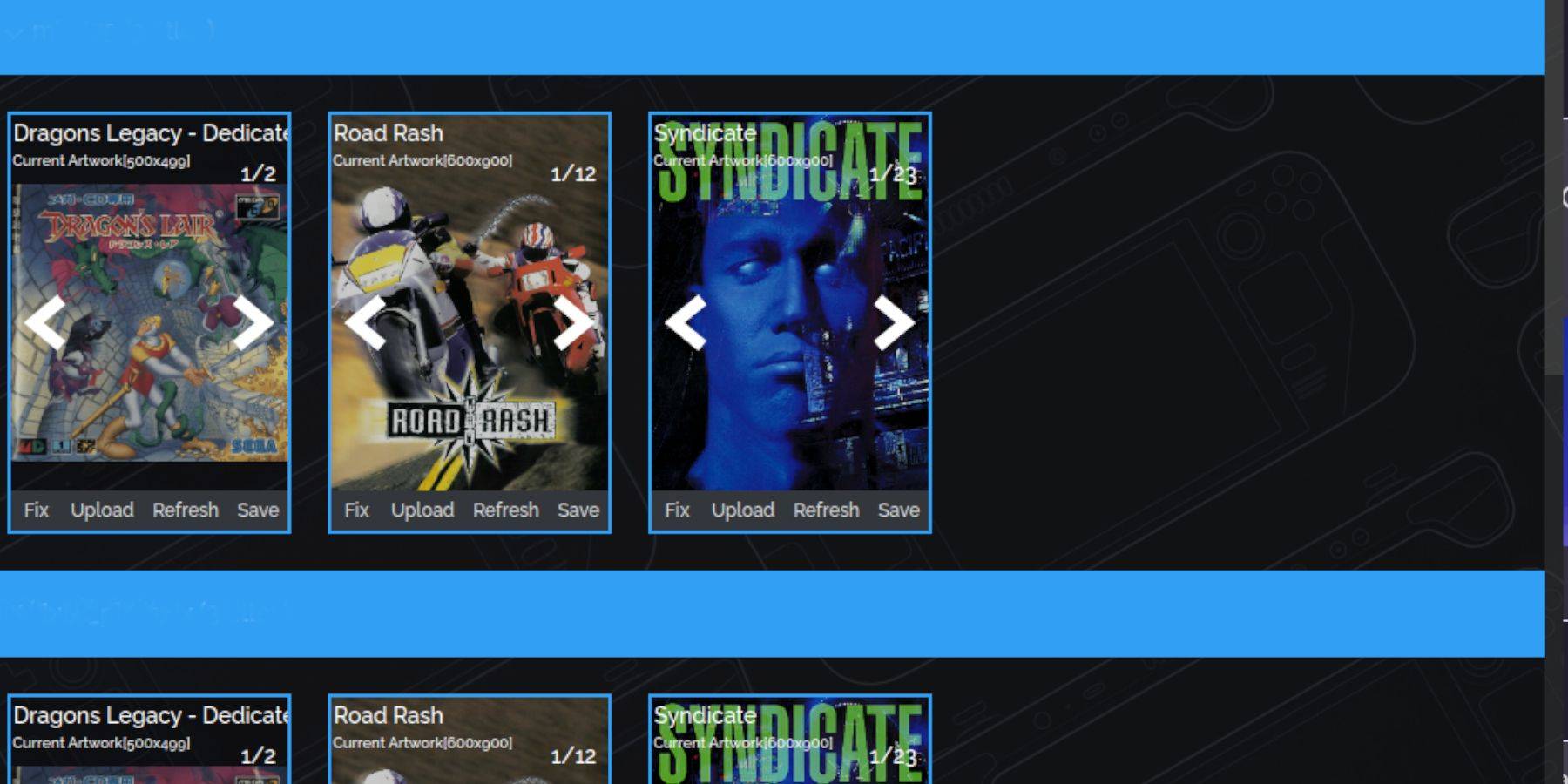
カバーがない場合:
- Steam ROM マネージャーで「修正」を選択します。
- ゲームのタイトルを検索します。
- カバーを選択し、[保存して閉じる] をクリックします。
カバーを手動で追加する場合:
- Steam ROM マネージャーで「アップロード」をクリックします。
- ダウンロードしたカバー画像を選択します。
- 「保存して閉じる」をクリックします。
Sega CD ゲームをプレイする:
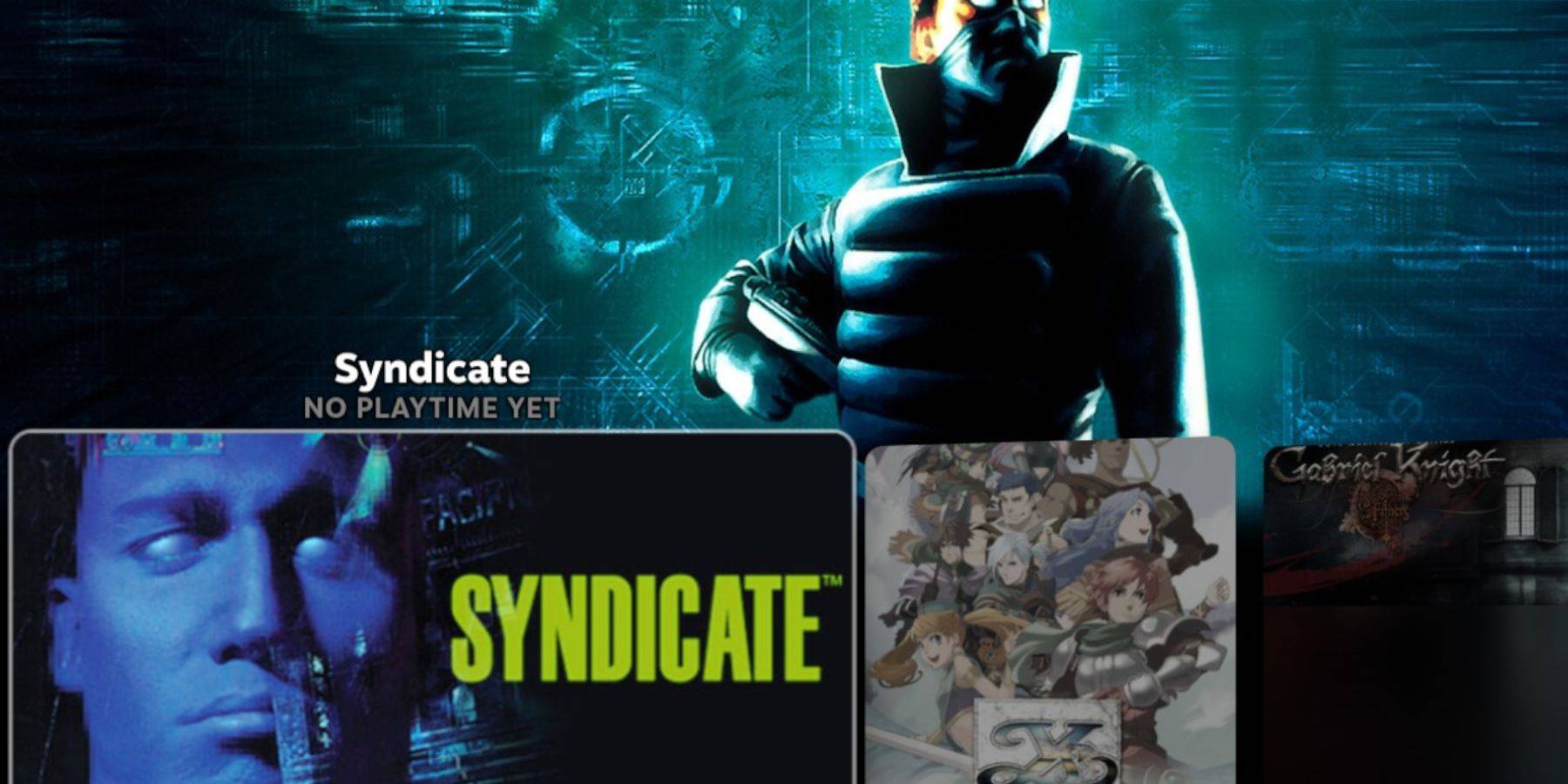
- Steam ボタンを押して、[ライブラリ] > [コレクション] に移動します。
- Sega CD フォルダーを開いてゲームを起動します。
エミュレーション ステーションの使用:
エミュレーション ステーションは、ユーザーフレンドリーなインターフェイスを提供します。
- Steam ボタンを押して、[ライブラリ] > [非 Steam] に移動します。
- エミュレーション ステーションを起動します。 スクレイパーを使用して、メタデータとボックス アートをダウンロードします。
Decky Loader のインストール:
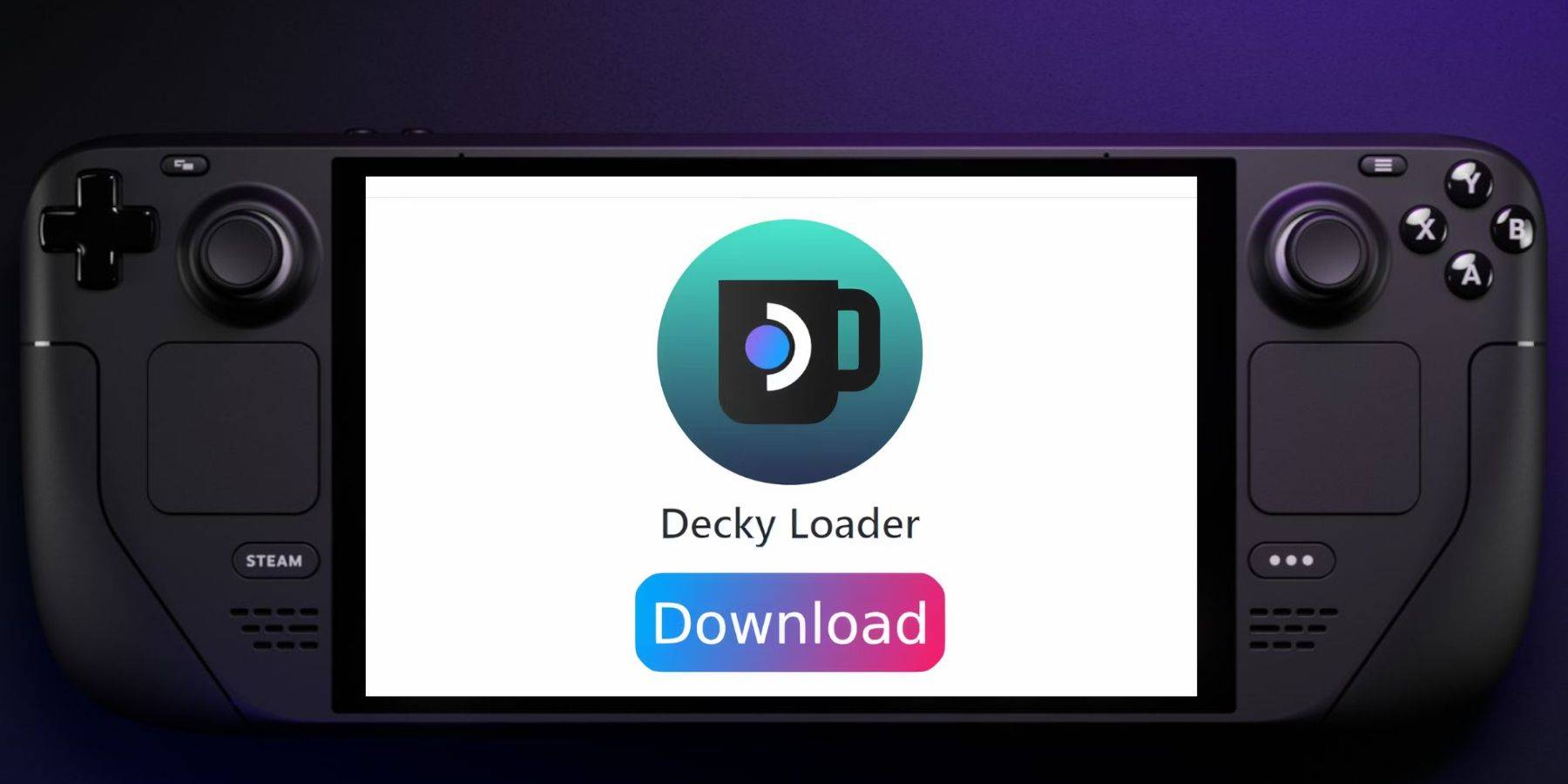
- デスクトップ モードに切り替えます。
- GitHub ページから Decky Loader をダウンロードします。
- インストーラーを実行し、[推奨インストール] を選択します。
- Steam デッキをゲーム モードで再起動します。
Power Tools のインストールと構成:
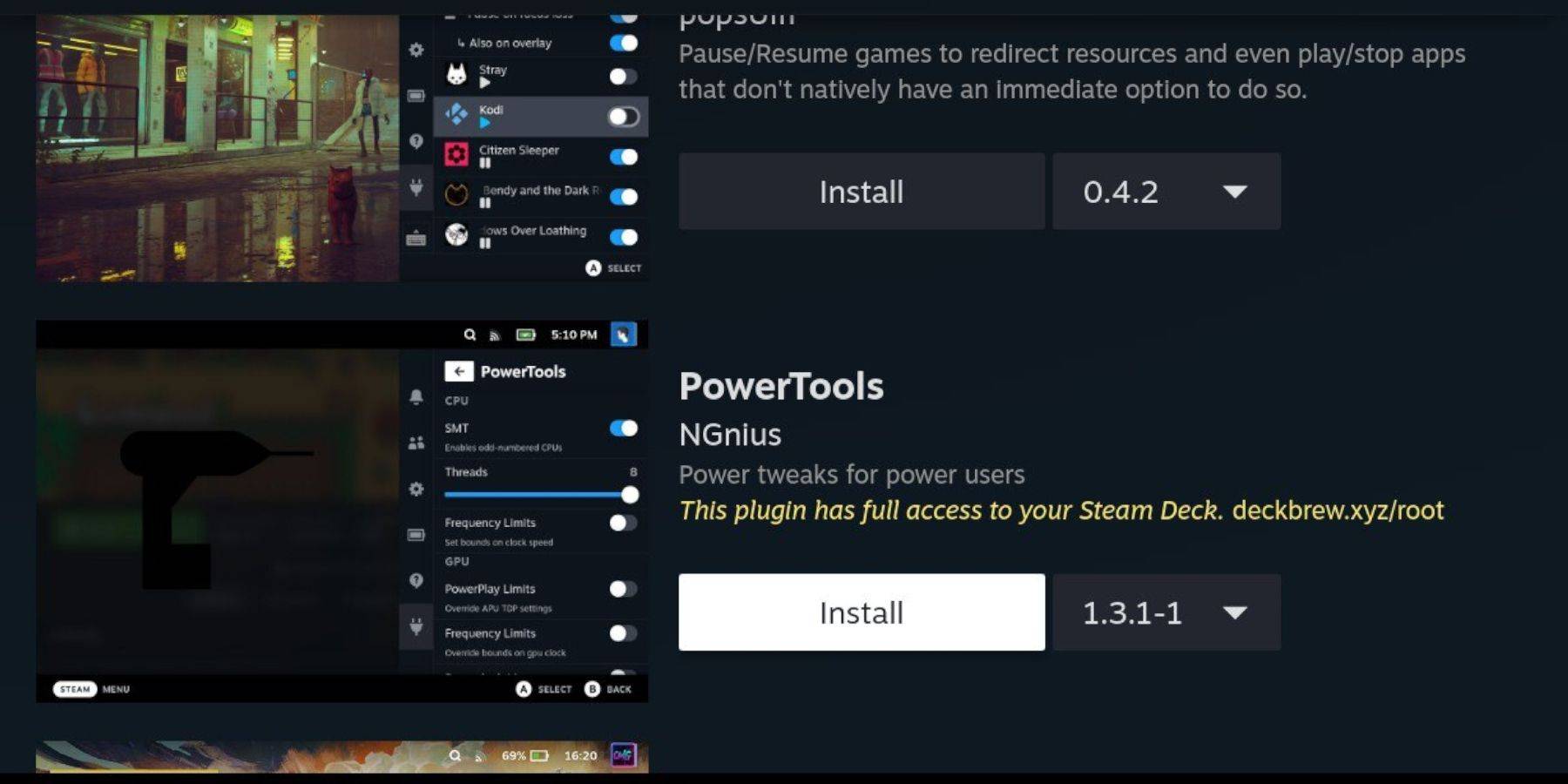
- クイック アクセス メニュー (QAM) から Decky Loader にアクセスします。
- Decky ストアから電動工具をインストールします。
- Power Tools を設定します (SMT を無効にし、スレッドを 4 に設定し、必要に応じて GPU クロックを調整します)。
Steam Deck アップデート後の Decky Loader の復元:
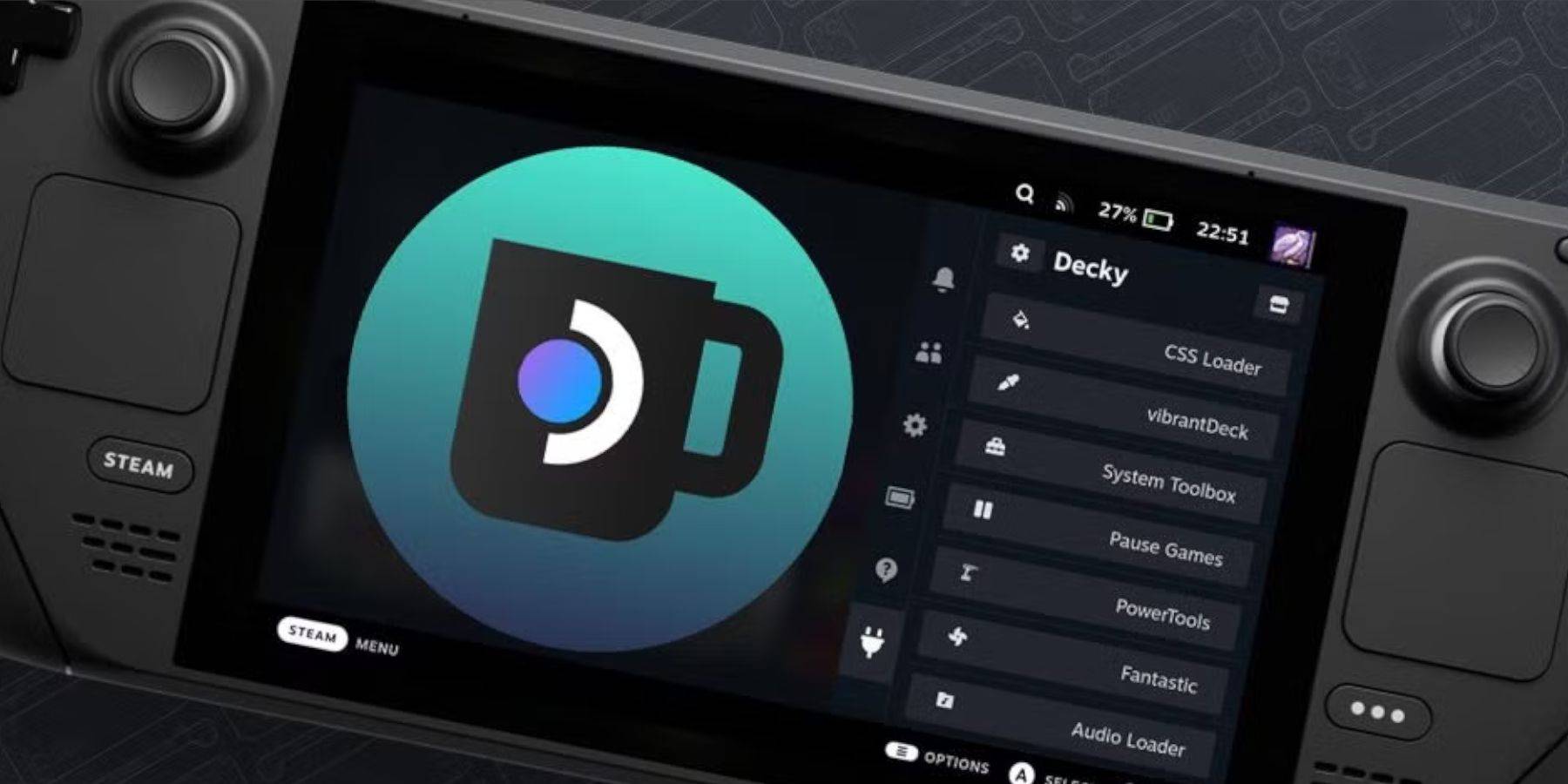
アップデート後に Decky Loader が削除された場合:
- デスクトップ モードに切り替えます。
- GitHub から Decky Loader を再ダウンロードします。
- 「実行」を使用してインストーラーを実行し、sudo パスワードを入力します。
- Steam デッキを再起動します。
Steam デッキでレトロな Sega CD ゲーム体験をお楽しみください!









